
Viimati värskendatud

Kas olete huvitatud oma Maci kloonimisest, aga mida kasutada midagi, mida ei nimetata ajamasinaks. Vaadake seda lahendust.
Maci kloonimine on võimalus, mida võiksite regulaarselt teha. Kuigi sisseehitatud Ajamasin MacOS -is saab töö tehtud, sellel on teatud piirangud ja see pole väga paindlik. Hiljuti avastasin, et otsin oma MacBook Pro jaoks alternatiivset varunduslahendust. Carbon Copy Cloner 6 on nii hea, et otsustasin selle kasutamise kohta juhendi kirjutada.
Mis on Carbon Copy Cloner 6?
Loodud Bombich, Carbon Copy Cloner 6 -l on kaks eesmärki. See võimaldab teil luua oma Macist ühekordse klooni ja teha regulaarselt varukoopiaid. Teel avastate erinevaid funktsioone, mida Bombich ütleb: "soovite, et Time Machine seda teeks (ja rohkemgi veel!)."
Need sisaldavad:
- Paindlikud varundusvalikud võimaldavad luua varukoopia oma välisele draivile või mõnele muule Macile või lihtsalt üksikule kaustale või tervele välisele kõvakettale.
- Hetkepildid võimaldavad tagasi tuua faile, mida arvasite igaveseks kadunuks.
- Rakenduse juhtpaneel jälgib teie kettal olevate hetktõmmiste tarbitud ruumi, pakkudes samal ajal ka ruumi ühe klõpsuga juurdepääs oma ülesannete alustamisele, peatamisele ja jälgimisele koos hiljutise ülesande üksikasjadega tegevus.
- Plaanitud varundamine tähendab, et saate oma andmed varundada oma ajaga, olgu see siis tund, päev, nädal või kuu. Boonuse saamiseks saate määrata ajastatud varukoopiaid, mis töötavad ainult tööpäevadel, nädalavahetustel või teatud kellaaegadel.
- Nutikad värskendused tähendavad ainult lisatud või värskendatud failide varundamist.
- Saate märguandeid varundamisprotsesside kohta saidi kaudu macOS teavituskeskus või e -posti või mõlemat. See on sinu teha.
Lisaks nendele funktsioonidele avastasin ka, et Carbon Copy Cloner 6 on kiire nii macOS Big Suril kui ka macOS Monterey'l.
Maci kloonimine
Maci kloonimiseks Carbon Copy Cloner 6 abil on erinevaid viise. Järgnevalt on kombineeritud ülesanded, mida peaksite järgima, ja parimad tavad, mis põhinevad minu kogemustel tarkvara kasutamisel.
Kui Carbon Copy Cloner 6 on paigaldatud:
- Ava tarkvara oma arvutis.
- Klõpsake seal, kus on kirjas, „Klõpsake allika valimiseks.”
- Vali oma Maci käivitusketas. Selle nimi on tõenäoliselt "Macintosh HD".
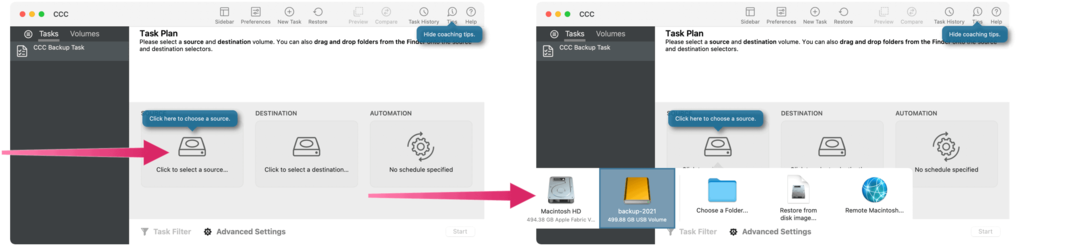
Järgmine:
- Klõpsake seal, kus on kirjas, „Sihtkoha valimiseks klõpsake.”
- Vali oma väline ajam.
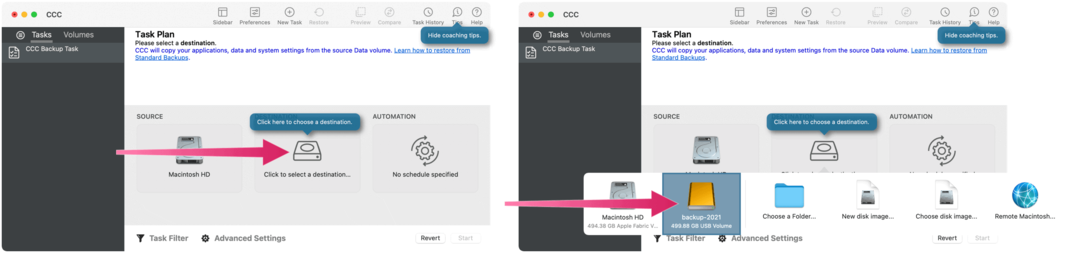
Sealt:
- Kliki Automatiseerimine.
- Valige rippmenüüst, kui sageli soovite oma arvuti varukoopiaid teha. Jällegi on siin erinevaid võimalusi. Näiteks kui soovite käitada tavalist varundamist, valige Iga päev või Kui allikas või sihtkoht on uuesti paigaldatud.
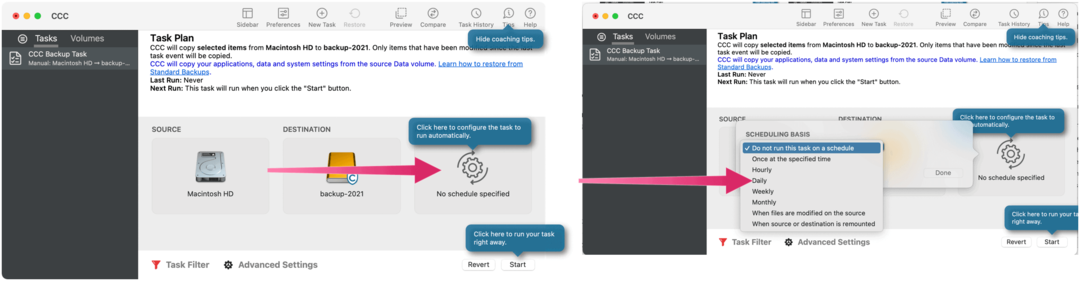
Seadete ja piirangute kehtestamine
Järgmised sammud on kindlaks teha, mis juhtub iga varundamise ajal ja kas failid välistada. Esimese puhul saate valida:
- Korrake protsessi määratud ajakava järgi. (Kui määrate valiku „Igapäevane”, on see juba iga päev korduv.)
- Kas piirata ülesande täitmist ainult teatud kellaaegade vahel.
- Käivitage ülesanne kohe pärast välise draivi uuesti ilmumist.
Viimase puhul soovite valida ülesannete filtri, et välistada üksuste varundamisprotsessi kaudu salvestamine. Üldiselt on oluline varundada kõik, kui pole olulist põhjust seda mitte teha.
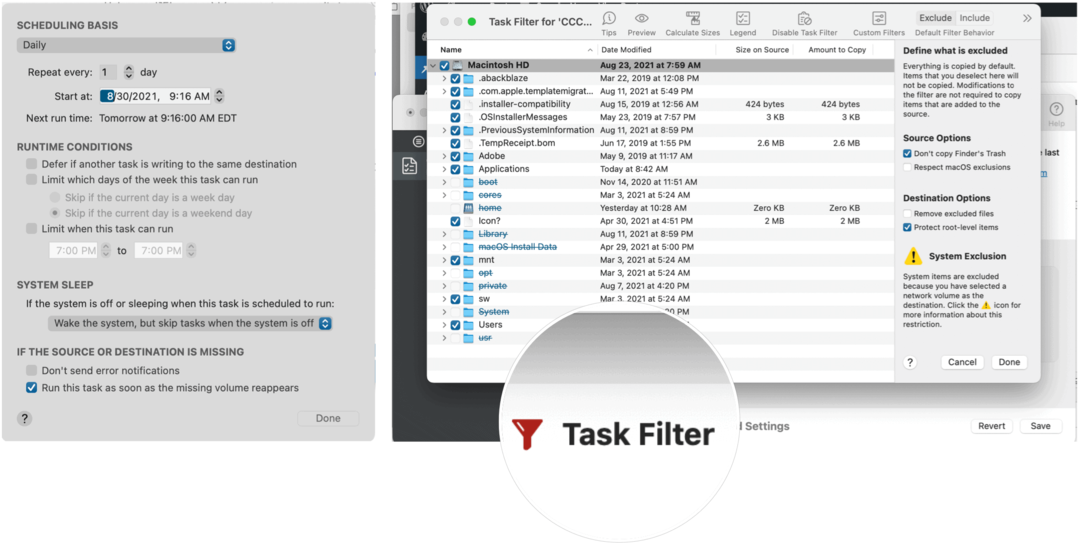
Kui olete varundamise ja ajakavaga rahul, klõpsake nuppu Salvesta all paremal.
Täiustatud tööriistad
Carbon Copy Cloner 6 sisaldab mõningaid täiustatud tööriistu, mida tasub kaaluda, kui olete seda tüüpi inimene, kellele meeldib tarkvara pealkirjade toimimises süveneda. Vastasel juhul on teil hea minna.
Kõige olulisemad täiustatud tööriistad, mille olen avastanud, on järgmised:
- Eelvaade: kui klõpsate ülaosas nuppu Eelvaade, saate lasta Carbon Copy Cloner 6 -l varukoopia käivitada ilma faile tegelikult kopeerimata. Kasutage seda, et veenduda, et tegeliku varundamise ajal ei esine vigu.
- Hetkepildid: need on loodud failide taastamiseks sellistena, nagu need olid mingil ajahetkel. Kui teil on kombeks arvutis sageli faile värskendada, peaksite hetktõmmiseid sageli looma. Kuid hetktõmmised võivad teie välisel kettal palju ruumi võtta, seega määrake kindlasti säilitamise ajakava.
Tasub kaaluda
Carbon Copy Cloner 6 on tasuta proovimiseks 30 päeva. Seejärel on uuendamise eest 40 või 20 dollarit. See on suurepärane tööriist, kui soovite oma Maci kloonida kõrgemale tasemele.
Lisateabe saamiseks külastage Bombich veebisait.
Ja kui otsite muid võimalusi oma Maci varundamiseks, vaadake meie artiklit selle kohta alternatiivne tarkvara ajamasinale.
Google Chrome'i vahemälu, küpsiste ja sirvimisajaloo kustutamine
Chrome teeb suurepärast tööd teie sirvimisajaloo, vahemälu ja küpsiste salvestamiseks, et optimeerida veebis brauseri toimivust. Tema kuidas ...
Poesisene hindade sobitamine: kuidas saada veebis hindu poes ostes
Poest ostmine ei tähenda, et peate maksma kõrgemaid hindu. Tänu hinna sobitamise garantiidele saate veebis allahindlusi, kui ostate ...
Kuidas kinkida Disney Plus tellimus digitaalse kinkekaardiga
Kui olete Disney Plusi nautinud ja soovite seda teistega jagada, siis saate siit osta Disney+ kingi tellimuse ...
Teie juhend dokumentide jagamiseks teenuses Google Docs, Sheets ja Slides
Saate hõlpsalt koostööd teha Google'i veebipõhiste rakendustega. Siin on teie juhised lubade jagamiseks teenustes Google Docs, Sheets ja Slides ...



